Googleフォームを有効に活用する7つの方法
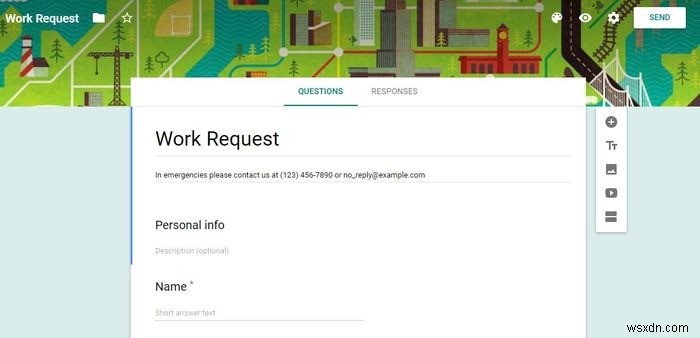
Googleフォームは、高速で使いやすいオンラインツールであり、多くの人から情報を取得する必要がある場合に、いくつかの優れた用途があります。これは、調査、イベントの開催、連絡フォーム、クイズ、さらには近所の連絡先リストの作成など、何でもかまいません。
Googleフォームでは、情報を収集するだけでなく、写真、動画、ファイルを処理することもできます。これらをフォームに含めて、回答者が回答にファイルをアップロードできるようにすることもできます。これの利点は、紙のシートで応答を解読して集計するのに苦労する必要がないことです。何よりも、完全に無料です。
Googleフォームを有効に活用するためのさまざまな方法をまとめました。
1。調査
質問、デザイン、回答の数に関係なく、Googleフォームを使用して無料でアンケートを作成できます。アンケートを作成したら、それを保存してテンプレートに変換し、別の時間を使用することができます。
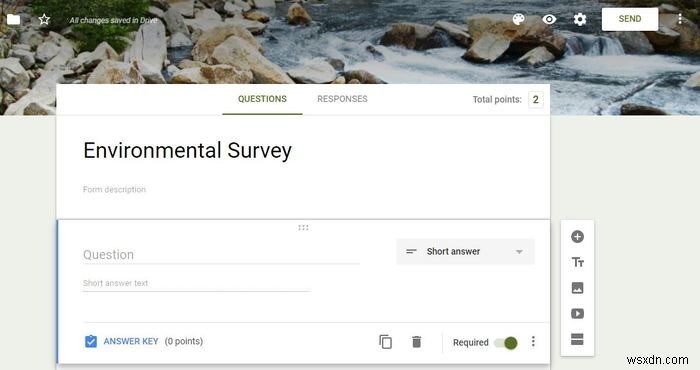
必要に応じて、質問、タイトル、説明、コンピューターまたはWebからの画像、URLまたはYouTubeを介したビデオ、および質問またはトピックタイプごとに調査を整理するセクションを追加できます。調査に色を適用する場合は、カラーパレットボタンも使用できます。
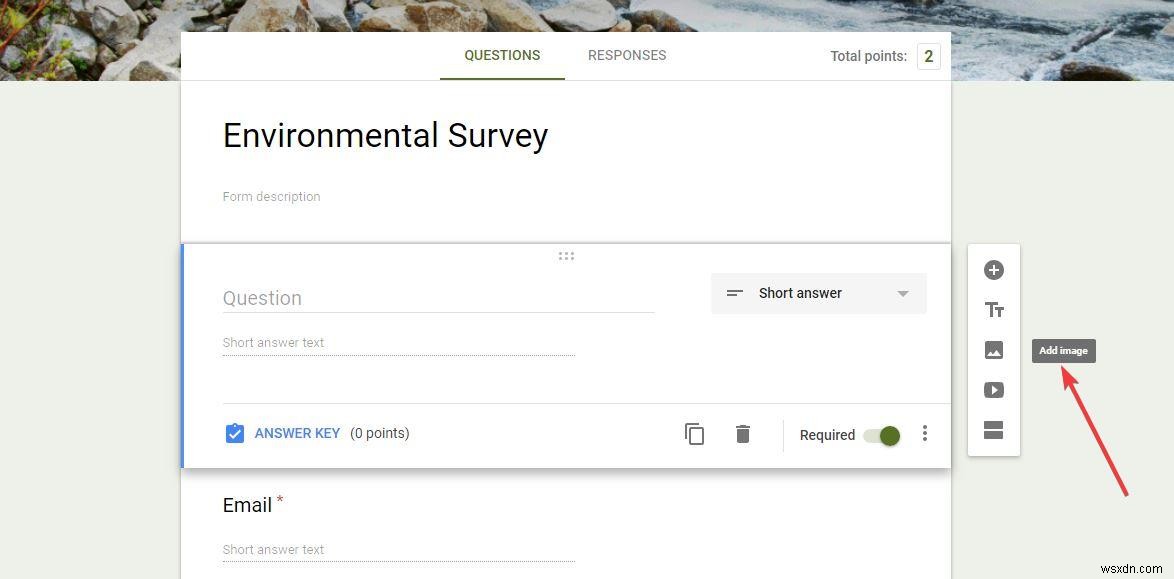
アンケートを送信したら、[回答]タブをクリックして、Googleフォームで回答を確認します。新しい応答の電子メール通知を受信することもできます。ただし、多くの回答があり、簡単な概要が必要な場合は、棒グラフと円グラフを使用して回答を表示する[概要]セクションから入手できます。
後で使用するために回答を保存する場合は、GoogleフォームにCSVファイルとしてダウンロードまたは印刷できる追加機能があります。これ以上応答が必要なくなったら、便利なスライダーを使用して非アクティブ化できます。
2。クイズまたは評価
これは、仕事の目的で教育することができます。あなたは教師またはトレーナーであり、生徒がコースの目的とレッスン全般を明確に理解しているかどうかを判断したいと考えています。
Googleフォームには、クイズや評価、さらにはコース評価を作成し、各学生や参加者からの回答やフィードバックを受け取るために使用できるテンプレートが用意されています。
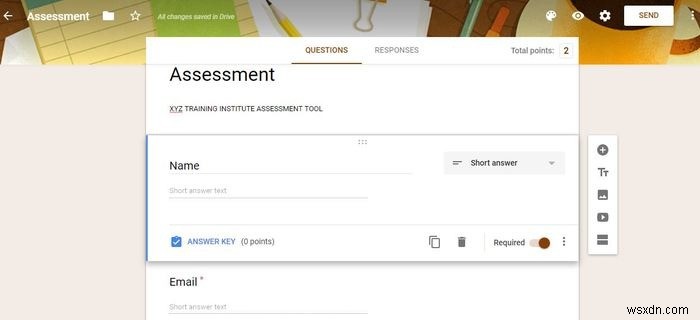
多肢選択式、短い回答など、さまざまな種類の質問から選択できます。クイズの場合は、ポイント値を設定して質問の正解を出すことができます。正解または不正解の自動フィードバックを追加することもできます。
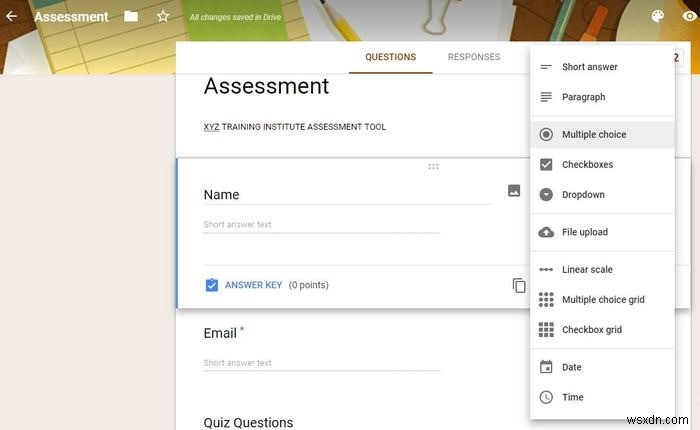
個別のフィードバックについては、質問を1つずつ採点するか、質問ごとにバッチで採点することができます。
3。イベントの出欠確認、招待、登録
結婚式やパーティー、職場の行事やビジネスネットワーキングの会議などのイベントを計画していて、誰が参加し、何人が参加できるかを見積もりたいですか? Googleフォームを使用して、これ以上のことを行うことができます。
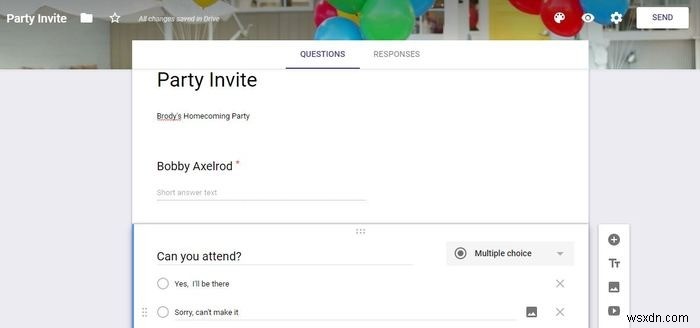
必要に応じて、独自のテンプレートを最初から作成することも、Googleフォームから直接テンプレートを選択して、好みに合わせて調整することもできます。
職場のドキュメント
グラフィックデザイナーの助けを借りずに公式ドキュメントを作成する必要がある場合、職場でGoogleフォームが役立つ方法はいくつかあります。これらは、作業要求、怪我フォーム、フィードバックフォームなどから何でもかまいません。
4。作業リクエスト
Googleフォームには、名前、メールアドレス、説明、期日などの情報フィールドを備えたシンプルで基本的なワークリクエストフォームのテンプレートが用意されています。作業部門または特定の指定を区別するタイプセクションもあります。ここでは、短い回答または複数の選択肢を使用して、ビジネスに基づいて回答を更新できます。
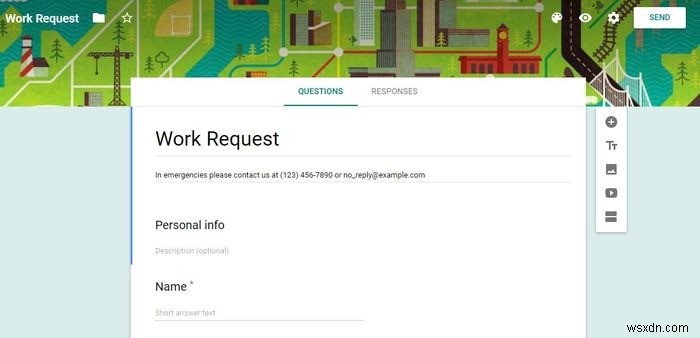
職場で転送が許可されている場合は、転送フォームをわずか数分で設定することも、チームまたは従業員から更新を送受信するためのチーム更新フォームを設定することもできます。
5。休暇申請
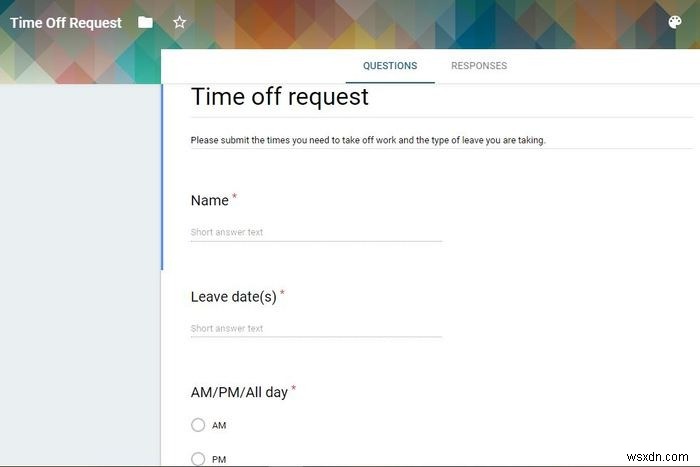
これは、スタッフが名前、日時、休暇日または休暇日、および要求している休暇の種類を含む休暇日と休暇日の管理に役立ちます。休暇をリクエストする理由を説明するための余裕を与える便利なセクションがありますが、それはオプションです。作成できるもう1つのフォームは、怪我の日時、発生場所、重症度などの特定の質問を含む怪我フォームです。
6。お客様からのフィードバック
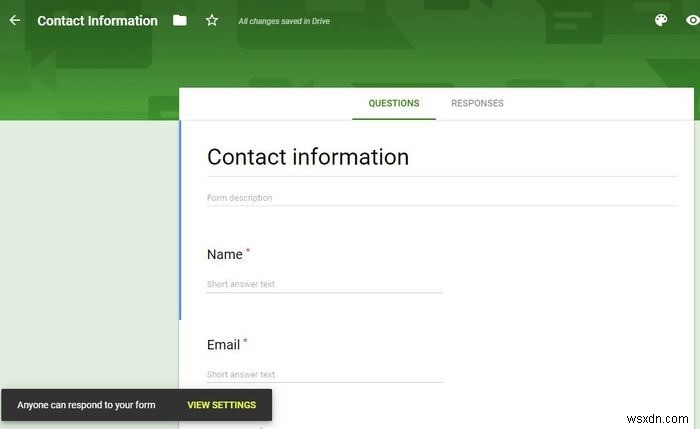
このフォームは、サービスや製品に関するものであれ、スタッフのフィードバックの場合の最近のトレーニングに関するものであれ、クライアントや従業員からのフィードバックを求めるために使用できます。ドロップダウンボックスの質問と複数の選択肢の回答または段落の質問を追加して、より詳細な情報を取得することもできます。
7。お問い合わせフォーム
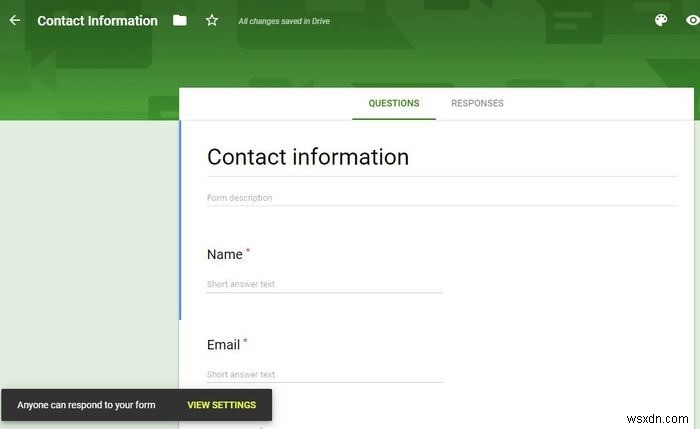
これは、たとえばWebサイトや会社のブログを運営している場合など、顧客からフィードバックを得るのに最適な方法です。あなたのサイトへの訪問者は、ソーシャルメディアや公式メール以外に簡単に接続できる方法を望んでいる可能性があります。お問い合わせフォームは完璧なチャネルです。 Googleフォームでは、お問い合わせフォームを最初から作成するか、テンプレートを使用してページに埋め込み、読者のコメントや、名前、電話番号、メールアドレスなどの標準情報をGoogleスプレッドシートに収集できます。
まとめ
Googleフォームを使用してできることはたくさんありますが、私たちのリストは、個人用かビジネス用かにかかわらず、必要な情報を取得して目的を達成するのにどのように役立つかを示しています。ただし、これらは石に鋳造されていません。 Googleフォームは、政治キャンペーンなど、さまざまな分野で使用できるため、特定のユースケースで自由に探索してください。
他に何のためにGoogleフォームを使用しましたか?以下のコメントでお知らせください。
-
Google Duo の使い方
Google デュオ は、オーディオおよびビデオ通話で友人や家族とつながることができる素晴らしいアプリです。 Google Duo には素晴らしい機能が複数あります、 群衆の間でそれを成功させました。それは、現在、家で立ち往生していると感じている人々への救世主として浮上しています.ビデオ通話アプリはいくつかありますが、これは Google の製品として最適です。ただし、アプリケーションに限定されず、Web プラットフォームとしても機能します。そのため、Zoom Meeting アプリに飽きたら、Google Duo を使用して少人数の友人や同僚に電話をかけることができます。 Google Du
-
Google Chrome を高速化する 5 つの簡単な方法
選択によるものであれ、デフォルトの反射によるものであれ、Google Chrome は、私たちがインターネットをサーフィンするために愛用しているブラウザのようなものです。高速で信頼性が高く、安全であるため、Web ブラウザーを選択する際の最初の選択肢となっています。デスクトップ、Android、iOS のいずれで Chrome を使用していても、すべてのプラットフォームで非常にうまく機能します。 Google Chrome には適切な最小限のインターフェイスが付属しており、Web の閲覧中に必要なすべての適切なツール セットが強力に詰め込まれています。 しかし、多くの時間を Chrome
